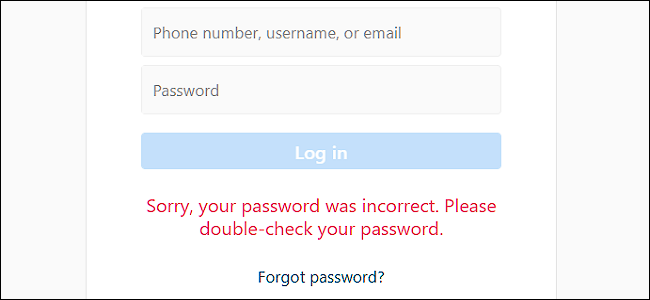Ως μία από τις πρώτες υπηρεσίες της, το Gmail παραμένειο ακρογωνιαίος λίθος της ηλεκτρονικής παρουσίας της Google. Έτσι, όταν ξεχάσετε τον κωδικό πρόσβασής σας στο Gmail και δεν θέλω να υπερφορτώσω τα πράγματα εδώ, είναι βασικά σαν να είστε ένα φάντασμα στο Internet που στοιχειώνει τις αίθουσες της προηγούμενης ζωής σας.
Εντάξει, δεν είναι τόσο κακό. Αλλά θα θέλετε να αλλάξετε τον κωδικό πρόσβασής σας και να αποκτήσετε πρόσβαση στο λογαριασμό σας το συντομότερο δυνατό.
Η τυπική διαδικασία ανάκτησης του Gmail
- Μεταβείτε στη σελίδα σύνδεσης του Gmail και κάντε κλικ στον σύνδεσμο "Ξέχασα τον κωδικό πρόσβασης".
- Εισάγετε τον τελευταίο κωδικό που θυμάστε. Αν δεν μπορείτε να θυμάστε ένα, κάντε κλικ στην επιλογή "Δοκιμάστε μια διαφορετική ερώτηση".
- Εισαγάγετε τη δευτερεύουσα διεύθυνση ηλεκτρονικού ταχυδρομείου που χρησιμοποιήσατε κατά τη ρύθμιση του λογαριασμού Gmail για να λάβετε ένα μήνυμα ηλεκτρονικού ταχυδρομείου επαναφοράς κωδικού πρόσβασης.
Το Gmail έχει μερικούς διαφορετικούς τρόπους για να επιβεβαιώσετε την ταυτότητά σας και να ανακτήσετε (ή να επαναφέρετε) τον κωδικό πρόσβασής σας. Ευτυχώς, όλοι βρίσκονται σε ένα ωραίο οδηγό που το Gmail θα σας καθοδηγήσει βήμα-βήμα.
Η εκκίνηση της διαδικασίας ανάκτησης κωδικού πρόσβασης είναι αρκετά εύκολη: απλώς κάντε κλικ στον σύνδεσμο "Ξεχάσατε τον κωδικό πρόσβασης" στη σελίδα σύνδεσης του Gmail. Στη συνέχεια, θα εμφανιστεί μια ερώτηση για να θέσετε τον τελευταίο κωδικό σας μπορώ θυμάμαι. Εάν μπορείτε να θυμηθείτε έναν σωστό κωδικό πρόσβασης και έχετε δημιουργήσει ένα εφεδρικό σύστημα, θα σας ζητηθεί να συνεχίσετε με διάφορους τρόπους. Εάν δεν μπορείτε να θυμηθείτε κανένα από αυτά, κάντε κλικ στο κουμπί "δοκιμάστε μια διαφορετική ερώτηση".

Η επόμενη επιλογή θα αποστείλει έναν κώδικα σε ένα μήνυμα ηλεκτρονικού ταχυδρομείου ανάκτησης, το οποίο μάλλον υποθέτει ότι εσείς έχω ένα δευτερεύον μήνυμα ηλεκτρονικού ταχυδρομείου ανάκτησης (το οποίο ρυθμίσατεπίσω όταν δημιουργήσατε το λογαριασμό σας Gmail, πρώτον). Η χρήση αυτής της επιλογής θα σας στείλει έναν σύνδεσμο στον δευτερεύοντα λογαριασμό ηλεκτρονικού ταχυδρομείου σας (ο οποίος δεν χρειάζεται να είναι το Gmail), με έναν 6ψήφιο κωδικό που θα σας επιτρέψει να ορίσετε έναν νέο κωδικό πρόσβασης και να αποκτήσετε ξανά πρόσβαση στο λογαριασμό σας. Ελέγξτε το ταχυδρομείο σας σε αυτόν τον δευτερεύοντα λογαριασμό για να δείτε τον κώδικα και, στη συνέχεια, εισάγετε το για να ξεκλειδώσετε μια νέα γεννήτρια κωδικών πρόσβασης. Οι νεότεροι λογαριασμοί μπορεί επίσης να έχουν μια επιλογή δημιουργίας αντιγράφων αριθμού τηλεφώνου - δείτε παρακάτω.
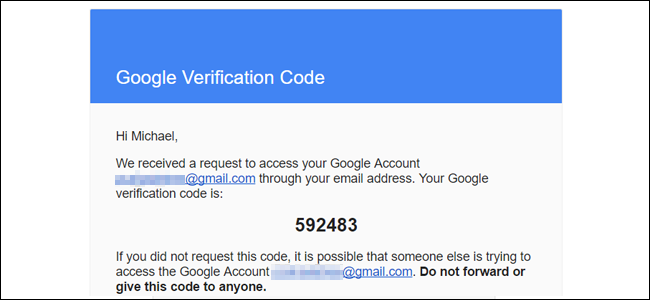
Αν αυτό δεν λειτουργεί όπως, ας πούμε, δεν έχετεπρόσβαση στον λογαριασμό που αρχικά ορίσατε ως αντίγραφο ασφαλείας, είτε κάντε κλικ στο κουμπί "Δοκιμάστε μια διαφορετική ερώτηση" ξανά. Τώρα μπαίνουμε σε παλαιότερες, λιγότερο ασφαλείς μεθόδους προστασίας του λογαριασμού, όπως ερωτήσεις ασφάλειας όπως "ποιο είναι το πατρικό όνομα της μητέρας σας". Θα πρέπει να μπορείτε να απαντήσετε σε τουλάχιστον ένα από αυτά.

Σε αυτό το σημείο, δημιουργήστε έναν νέο κωδικό πρόσβασης και επιβεβαιώστε τον. Τώρα έχετε πάλι πρόσβαση στο λογαριασμό σας. Εδώ είναι ένα αστάρι για το πώς να επιλέξετε ένα νέο κωδικό πρόσβασης που είναι τόσο ασφαλή και αξέχαστη.
Ασφαλισε τον λογαριασμο σου
ΣΧΕΤΙΖΟΜΑΙ ΜΕ: Πώς να ασφαλίσετε το Gmail και το Λογαριασμό σας Google
Αφού ορίσετε έναν νέο κωδικό πρόσβασης, η Google θα το κάνεισας ζητά να ελέγξετε τις ρυθμίσεις ασφαλείας που σχετίζονται με το λογαριασμό σας στο Gmail (και γενικά το μεγαλύτερο λογαριασμό σας στο Google). Συνιστάται ιδιαίτερα να προσθέσετε έναν αριθμό τηλεφώνου και ένα τρέχον αντίγραφο ασφαλείας ηλεκτρονικού ταχυδρομείου, αν δεν έχετε ήδη συνδέσει αυτές με το λογαριασμό σας. Θα επιτρέψουν την εύκολη αποκατάσταση μέσω ενός 6ψήφιου πείρου που παραδίδεται με μήνυμα ηλεκτρονικού ταχυδρομείου ή με μήνυμα κειμένου.

Παρόλο που το Gmail παλαιότερα υποστήριζε την ασφάλειαερωτήσεις, δεν σας επιτρέπει πλέον να προσθέσετε νέες, αλλά διαγράψτε μόνο την πρόσβαση σε παλιές. Πρόκειται για ένα μέτρο που τίθεται σε εφαρμογή, διότι τα ζητήματα ασφάλειας υποφέρουν από την παροχή πραγματικής ασφάλειας. Το παλιό σας θα εξακολουθεί να λειτουργεί, αρκεί να μην το καταργήσετε με μη αυτόματο τρόπο σε αυτήν τη σελίδα.
Αφού εισέλθετε στον λογαριασμό σας στο Gmail, head, headστη σελίδα "Ρυθμίσεις Λογαριασμού Google", κάνοντας κλικ στην εικόνα του προφίλ σας (είναι μόνο το πρώτο γράμμα του επώνυμου σας, αν δεν έχετε ορίσει ένα) στην επάνω δεξιά γωνία, στη συνέχεια "Ο λογαριασμός μου".

ΣΧΕΤΙΖΟΜΑΙ ΜΕ: Πώς να δείτε άλλες συσκευές που έχετε συνδεθεί στο Λογαριασμό σας Google
Σε αυτήν τη σελίδα, κάντε κλικ στην επιλογή "Σύνδεση στο Google."Εδώ μπορείτε να ελέγξετε πάλι το μήνυμα ηλεκτρονικού ταχυδρομείου ανάκτησης και τον αριθμό τηλεφώνου σας και να δείτε ποιες συσκευές έχουν τελευταία πρόσβαση στον λογαριασμό σας και από ποιες τοποθεσίες. Εάν κάτι δεν φαίνεται να χτυπήσει με το τελευταίο, κάποιος μπορεί να προσπαθεί να αποκτήσει πρόσβαση στον λογαριασμό σας για κακόβουλους σκοπούς.

Υπάρχουν και άλλες επιλογές στη σελίδα σύνδεσηςμπορεί να θέλετε να εξερευνήσετε. Η ρύθμιση αυθεντικοποίησης δύο παραγόντων συνιστάται ιδιαίτερα και αν χρησιμοποιείτε αυτόν τον λογαριασμό Gmail στο smartphone σας, μπορείτε να λάβετε μια ερώτηση ελέγχου ταυτότητας εκεί αντί να πληκτρολογήσετε με μη αυτόματο τρόπο έναν κωδικό πρόσβασης στον ιστό.
Πιστωτική εικόνα: Andy Wright / Flickr